

|
网络软件一般是指系统的网络操作系统、网络通信协议和应用级的提供网络服务功能的专用软件。网络软件包括通信支撑平台软件、网络服务支撑平台软件、网络应用支撑平台软件、网络应用系统、网络管理系统以及用于特殊网络站点的软件等。从网络体系结构模型不难看出,通信软件和各层网络协议软件是这些网络软件的基础和主体。
导读:
近期有网友们问谷歌浏览器如何在线升级,接下来小编就带来谷歌浏览器在线升级的具体操作方法,一起去学习学习吧。
近期有网友们问谷歌浏览器如何在线升级,接下来小编就带来谷歌浏览器在线升级的具体操作方法,一起去学习学习吧。 谷歌浏览器在线升级的具体操作方法 打开谷歌浏览器,在右上角的自定义及控制中,查看版本。若提示更新浏览器,则选择更新浏览器。 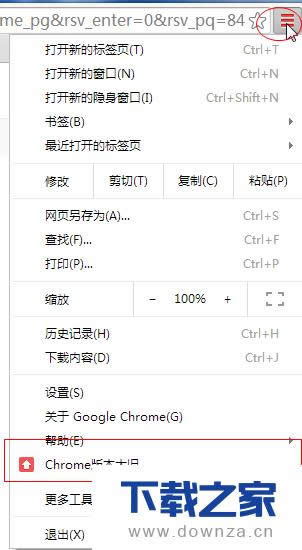 然后右上角会弹出一个对话框,是否进行浏览器的更新。选择重新安装。 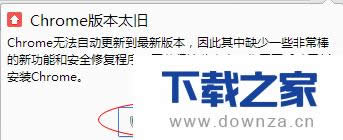 确定之后,开始自动下载。等待下载完成。 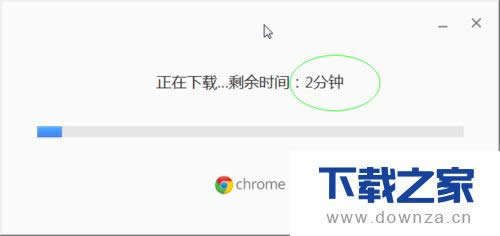 下载完成之后,自动进行更新。提示更新完毕。 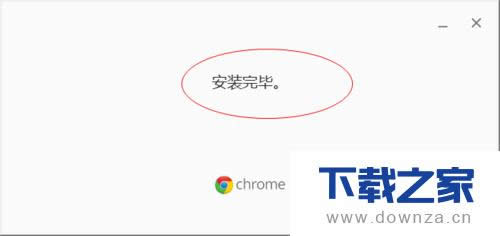 点击右上角的自定义及控制,查看谷歌浏览器的当前版本。 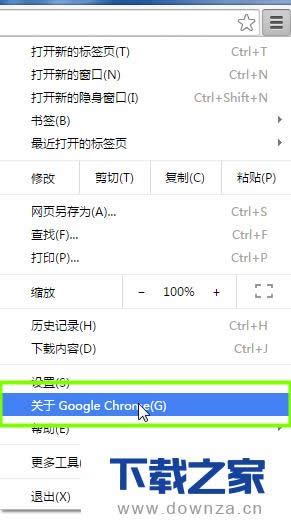 可以看到,当前谷歌浏览器已经是最新啦。 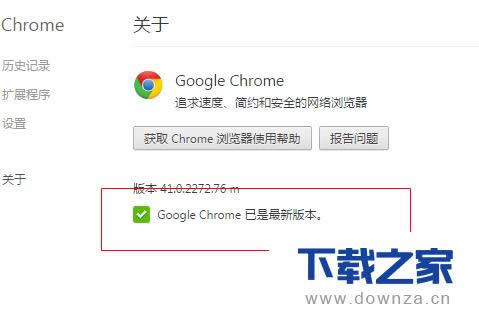 【下载之家 教程整理】 上面就是为各位亲们带来的谷歌浏览器在线升级的教程,一起去了解了解吧。 延伸阅读:在谷歌浏览器中实行清除特定网址缓存的详细方法 你们知道在谷歌浏览器中怎么样清除特定网址缓存吗?接下来,小编就为大家讲解在谷歌浏览器中实行清除特定网址缓存的详细方法。 常见的网络操作系统有UNIX、Netware、Windows NT、Linux等,网络软件的漏洞及缺陷被利用,使网络遭到入侵和破坏。 |
温馨提示:喜欢本站的话,请收藏一下本站!